Comment empêcher la corbeille de supprimer des fichiers immédiatement sur Mac ?
Résumé: Le contenu ci-dessous montrera aux utilisateurs comment empêcher la corbeille de supprimer immédiatement les fichiers sur Mac et récupérer les fichiers supprimés en utilisant le meilleur Bitwar Data Recovery for Mac!
La plupart des utilisateurs de Mac seront confrontés au problème que leur appareil Mac supprimera les fichiers immédiatement sans aller dans leur corbeille. Cela peut amener de nombreux utilisateurs à perdre facilement leurs fichiers importants sur Mac. Par conséquent, il existe un moyen d'empêcher la corbeille de supprimer immédiatement les fichiers sur Mac, mais d'abord, il est important que vous récupériez rapidement les données supprimées en utilisant Mac data recovery software!
Alors suivez-nous ci-dessous car nous vous ferons mieux comprendre le problème, puis récupérez le fichier supprimé en utilisant Bitwar Data Recovery Software for Mac, suivi de l'étape efficace pour empêcher la suppression immédiate des fichiers sur Mac !
Table des matières
Comprendre la corbeille en supprimant des fichiers immédiatement sur un problème Mac
Tout d'abord, le problème est un problème très courant auquel de nombreux utilisateurs de Mac ont été confrontés. Nous vous montrerons une situation similaire à celle de l'un de nos utilisateurs de Mac :
After reading this, we all know that the latest Mac OS X has equipped with the latest feature where deleted files or folders can trespass that trash can get deleted immediately without restoring. This feature is efficient but also brings trouble to some Mac users where they may accidentally delete the wrong files from their Mac device.
Cause possible du problème
La principale raison du problème est que l'autorisation de fichier liée à votre corbeille est détraquée en limitant macOS X pour ajouter ou modifier de nouveaux fichiers dans la corbeille.
Donc, le seul moyen d'empêcher la corbeille d'arrêter de supprimer immédiatement les fichiers sur Mac est d'exécuter une commande spécifique dans la commande Terminal, mais avant de l'exécuter, il est urgent que vous récupériez d'abord les données supprimées avant qu'il ne soit trop tard pour restaurer à nouveau sur votre Mac.
Récupérer des fichiers supprimés avec l'outil de récupération de données Mac
Nous vous montrerons l'outil de récupération le plus efficace et le plus dynamique pour récupérer les données supprimées qui sont Bitwar Data Recovery Software for Mac! It is can deliver a full recovery process without causing any harm or damage to your Mac device.
Besides, it is able to retrieve many types of file formats such as videos, audios, images, documents, and others from any internal or external devices like SD card, USB flash drive, external hard drive, etc. So follow the provided steps below to recover the deleted files now!
Maintenant que nous avons récupéré avec succès les fichiers supprimés, nous pouvons continuer à arrêter immédiatement la suppression des fichiers sur Mac à l'aide de l'outil utilitaire interne mac :Terminal. Je vous joins les captures d'écran pour vous aider à mieux connaître les solutions.
Suivez les étapes simples ci-dessous pour restaurer vos fichiers supprimés accidentellement :
Step 1: Veuillez procéder à la Bitwarsoft Download Center pour télécharger et installer l'outil de récupération Mac.
Step 2: Une fois l'installation terminée, ouvrez le logiciel et sélectionnez le drive or cloison où les fichiers sont supprimés, continuez avec le Suivant button.

Step 3: Choose the Scan mode and click the Suivant button again.

Step 4: Choose the File types que vous devez récupérer et appuyez sur le Suivant button to proceed.

Step 5: Preview tous les résultats de l'analyse et choisissez les fichiers que vous souhaitez récupérer. Ensuite, cliquez sur le Recover bouton pour effectuer la récupération.
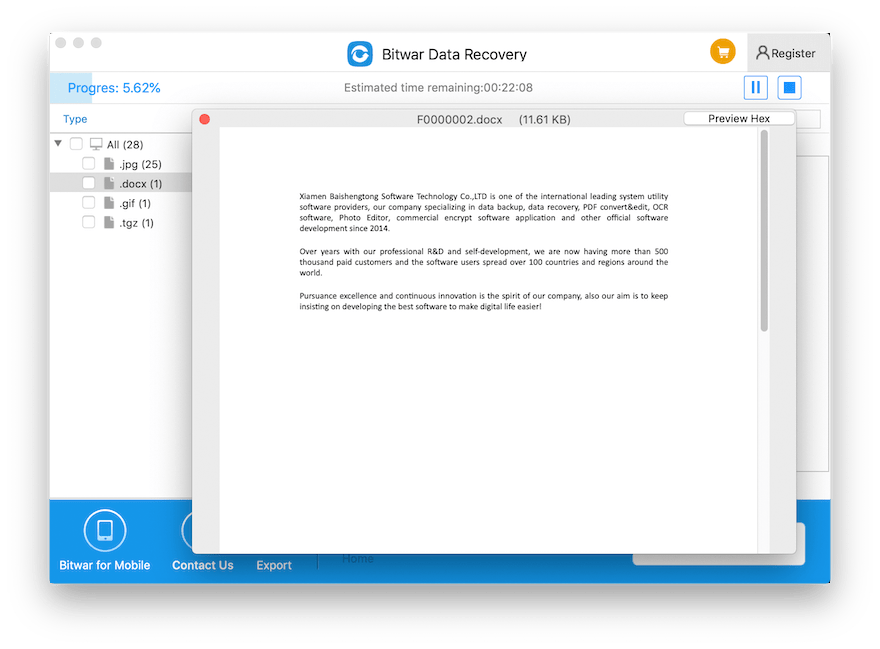
Un moyen efficace d'arrêter la suppression de fichiers immédiatement sur Mac
Après avoir récupéré les fichiers supprimés, vous pouvez continuer avec la commande Terminal, mais assurez-vous d'être très prudent lors de l'exécution de la commande, car cela peut également entraîner la suppression accidentelle de fichiers sur votre système Mac.
Par conséquent, il est très important de sauvegarder le fichier avant d'exécuter la commande Terminal ou de créer une sauvegarde de données à l'aide de Time Machine.
Step 1: Launch the Launchpad and go to Terminal ou vous pouvez appuyer sur Command + Espacer to open Spotlight. Ensuite, tapez Terminal to launch it.
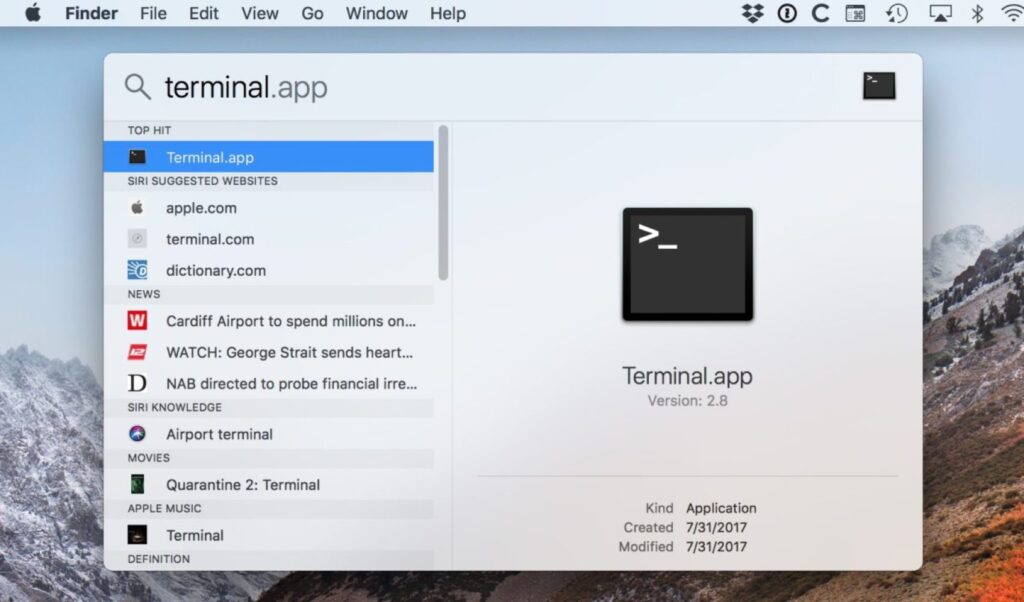
Step 2: Tapez la commande : Sudo rm -ri ~/.Corbeille et frapper sur Return. Parfois, avant de pouvoir exécuter une commande, vous devrez d'abord saisir le mot de passe de votre compte. Ensuite, il vous sera demandé d'examiner l'un des fichiers ou dossiers de la corbeille, suivi du dossier de la corbeille également. Tout ce dont vous avez besoin est de taper Yes and press Return à chaque invite qui sort.
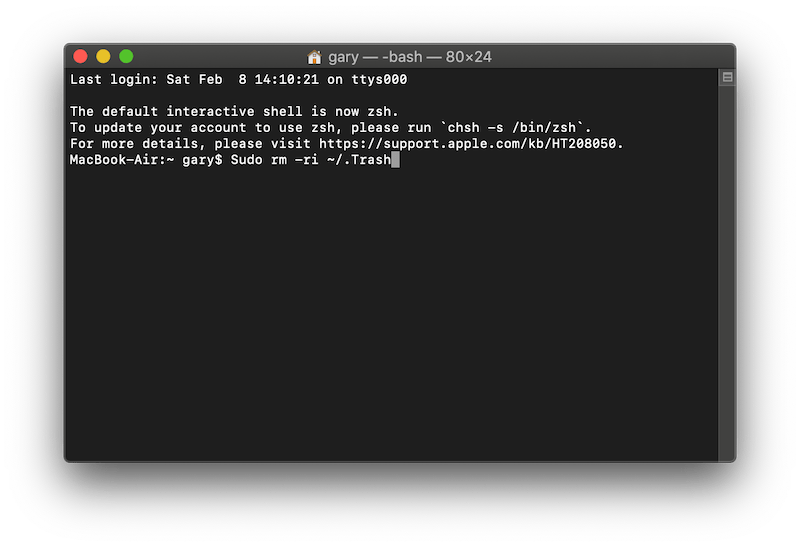
Step 3: Enfin, s'il vous plaît se déconnecter de votre compte macOS X et sign in again.
Astuce supplémentaire !
Suppose that you are faced with the Trash automatically emptying the files after a period of time or showing no message: Voulez-vous vraiment effacer définitivement les éléments de la corbeille ?
Ensuite, vous pouvez suivre les autres étapes ci-dessous pour le réparer facilement !
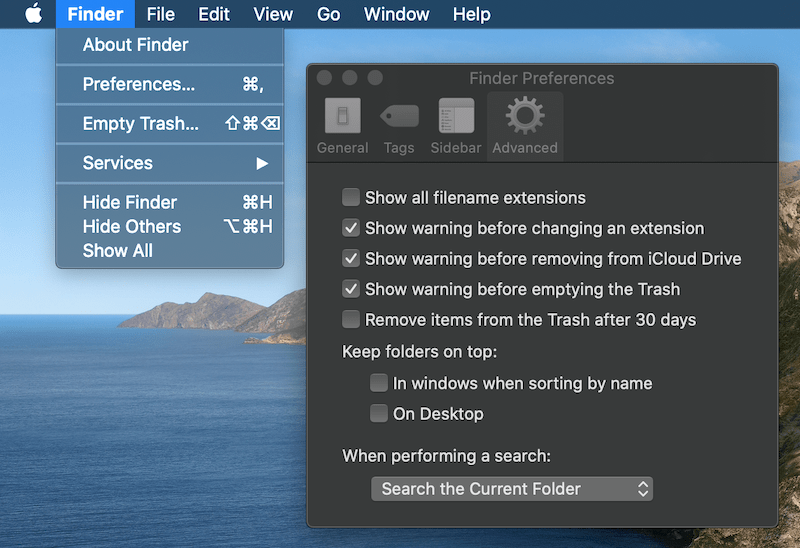
Aucun signe d'avertissement de fichiers vides :
Allez sur votre bureau et cliquez Finder > Preference > Advanced Settings > Afficher un avertissement avant de vider la corbeille > Check to finish the job.
Problème de fichiers vides automatiquement dans la corbeille :
Pour cette situation, il vous suffit de décocher l'option :Retirez les articles de la corbeille après 30 jours au paramètre Avancé.
Répare le maintenant!
Il est toujours gênant en ce qui concerne le problème du système sur Mac, qui inclut l'arrêt de la suppression immédiate des fichiers sur Mac. Assurez-vous donc de ne pas oublier de donner l'autorisation de fichier à la corbeille en tant que commande de terminal donnée ci-dessus. Ensuite, vous devez également utiliser l'outil de récupération de données Mac mentionné ci-dessus, pour récupérer les fichiers supprimés accidentellement sur votre Mac afin d'éviter toute perte de données.
Article précédent
Comment restaurer les données d'un disque dur externe non monté sur Mac ? Résumé : Le contenu ci-dessous montrera aux utilisateurs comment empêcher la suppression immédiate des fichiers sur Mac et récupérer les fichiers supprimés...article suivant
Comment continuer la récupération de données à partir du dernier point d'arrêt ? Résumé : Le contenu ci-dessous montrera aux utilisateurs comment empêcher la suppression immédiate des fichiers sur Mac et récupérer les fichiers supprimés...
About Bitwar Data Recovery
3 Steps to get back 500+ kinds of deleted, formatted or lost documents, photos, videos, audios, archive files from various data loss scenarios.
Learn More
